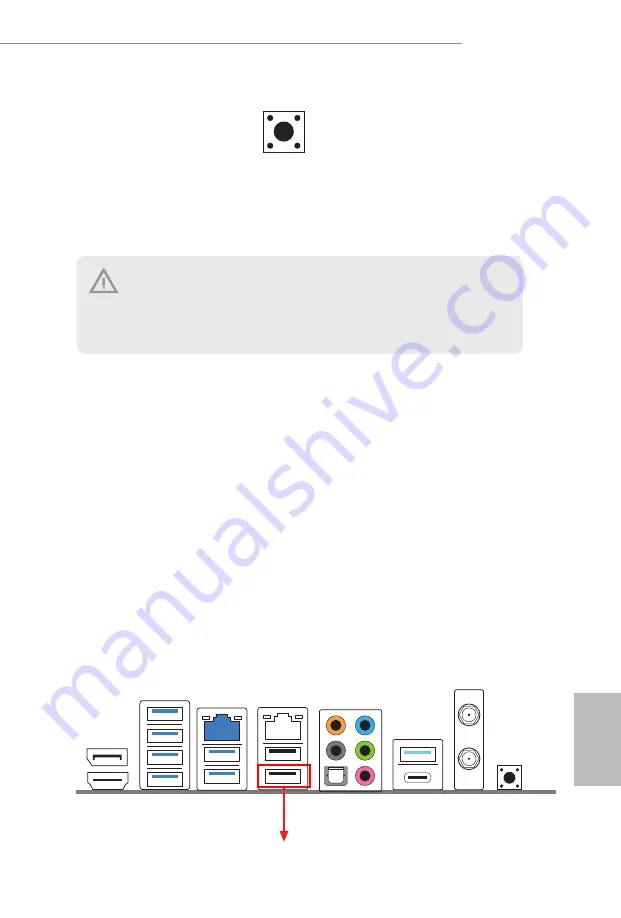
69
Z690 PG Velocita
Deutsch
BIOS-Flashback-Taste
(BIOS_FLBK)
(siehe S. 3, Nr. 8)
BIOS-Flashback-Schalter
ermöglicht Nutzern die Leerung
des BIOS.
ASRocks BIOS-Flashback-Funktion ermöglicht Ihnen die Aktualisierung des BIOS ohne Einschalten des
Systems, sogar ohne CPU.
Bitte beenden Sie vor Verwendung der BIOS-Flashback-Funktion dBitLocker und jegliche
Verschlüsselung oder Sicherheitsfunktion, die von TPM abhängig ist. Stellen Sie sicher,
dass Sie den Wiederherstellungsschlüssel bereits gespeichert und gesichert haben. Falls der
Wiederherstellungsschlüssel bei aktiver Verschlüsselung verlorengeht, bleiben die Daten
verschlüsselt und das System kann nicht in das Betriebssystem hochfahren. Sie sollten fTPM vor
Aktualisierung des BIOS deaktivieren. Andernfalls kann ein unvorhersehbarer Fehler auftreten.
Befolgen Sie zur Verwendung der USB-BIOS-Flashback-Funktion die nachstehenden Schritte.
1. Laden Sie die aktuellste BIOS-Datei von der ASRock-Webseite herunter: http://www.asrock.com.
2. Kopieren Sie die BIOS-Datei auf Ihr USB-Flash-Laufwerk. Stellen Sie sicher, dass das Dateisystem Ihres
USB-Flash-Laufwerks FAT32 ist.
3. Entpacken Sie die BIOS-Datei aus der ZIP-Datei.
4. Benennen Sie die Datei in „
creative.rom
“ um und speichern Sie sie im Stammverzeichnis von
X: USB-Flash-Laufwerk.
5. Verbinden Sie den 24-poligen Stromanschluss mit dem Motherboard. Schalten Sie dann den
Netzschalter des Netzteils ein.
* Sie müssen das System nicht einschalten.
6. Schließen Sie dann Ihr USB-Laufwerk am USB-BIOS-Flashback-Port an.
7. Drücken Sie die BIOS-Flashback-Taste etwa drei Sekunden lang. Anschließend beginnt die LED zu
blinken.
8. Warten Sie, bis die LED aufhört, zu blinken; dies zeigt an, dass das BIOS-Flashing abgeschlossen ist.
* Falls die LED dauerhaft grün leuchtet, bedeutet dies, dass der BIOS-Flashback nicht richtig
funktioniert. Achten Sie darauf, dass das USB-Laufwerk an den USB-BIOS-Flashback-Port
angeschlossen ist.
** Falls die LED überhaupt nicht aufleuchtet, trennen Sie bitte die Stromversrogung vom System
und entfernen/trennen Sie die CMOS-Batterie mehrere Minuten vom Motherboard. Schließen Sie
Stromversorgung und Batterie wieder an und versuchen Sie es erneut.
USB-BIOS-Flashback-Port
Summary of Contents for Z690 PG Velocita
Page 23: ...English 19 Z690 PG Velocita 5 7 6 4...
Page 25: ...English 21 Z690 PG Velocita 2 2 Installing the CPU Fan and Heatsink 1 2 C P U _ F A N...
Page 27: ...English 23 Z690 PG Velocita 1 2 3...
Page 132: ...128 1 4 CMOS BIOS Flashback CMOS BIOS PWRBTN1 1 10 RSTBTN1 1 11 CMOS CLRCBTN1 1 20 CMOS CMOS...
Page 170: ...166 BIOS Untied Overclocking Technology http www asrock com...
Page 176: ...172 1 4 CMOS BIOS CMOS BIOS PWRBTN1 1 10 RSTBTN1 1 11 CMOS CLRCBTN1 1 20 Clear CMOS CMOS...
Page 204: ...200 1 4 4 CMOS BIOS CMOS BIOS PWRBTN1 1 10 RSTBTN1 1 11 CMOS CLRCBTN1 1 20 CMOS CMOS...
Page 218: ...214 1 4 CMOS BIOS Flashback CMOS BIOS PWRBTN1 1 10 RSTBTN1 1 11 CMOS CLRCBTN1 1 20 CMOS CMOS...















































